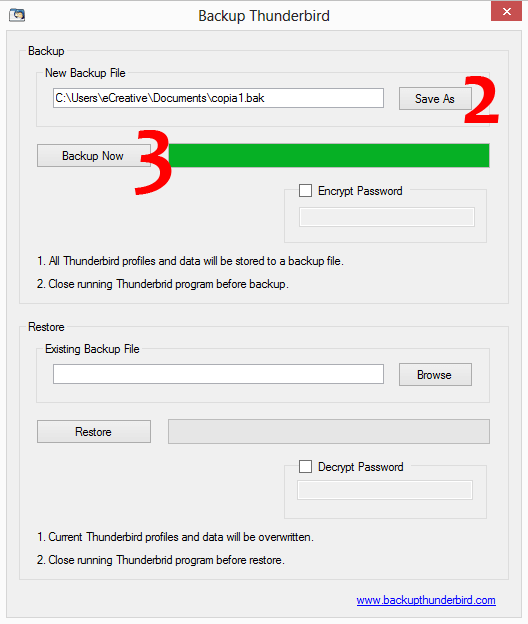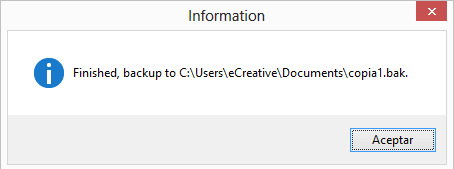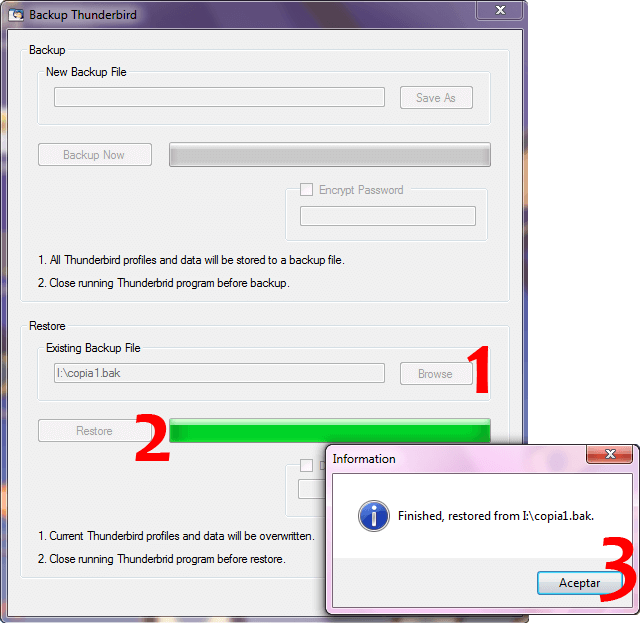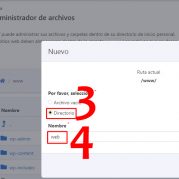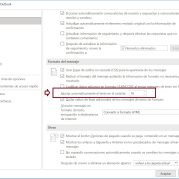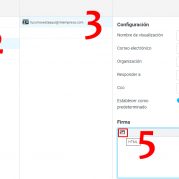A continuación realizaremos los pasos para crear una copia de seguridad usando el programa Backup Thunderbird, luego demostraremos como se realiza la restauración de la copia:
Copia de seguridad
1. Descargue e instale Backup Thunderbird y abrir el programa (Recuerde primero cerrar Thunderbird para realizar la copia)
2. A continuación, dar clic en el botón Save As y seleccione la carpeta donde se guardará la copia, además debe ingresar el nombre del archivo, en el ejemplo, se escribió copia1 (no es necesario escribir .bak automáticamente se añade dicha extensión .bak).
3. Clic en el botón Backup Now
4. Finalmente, dar clic al botón Aceptar
Restaurar la copia de seguridad
1. Recuerde cerrar Thunderbird para realizar la restauración. Clic en el botón Browse para ubicar el archivo de la copia de seguridad .bak
2. A continuación, dar clic en el botón Restore
3. Finalmente, dar clic al botón Aceptar
Fue útil este artículo